手机已经成为人们生活中不可或缺的一部分,而随着手机功能的日益强大,隐私保护也变得尤为重要。小米手机作为一款备受欢迎的智能手机品牌,为了确保用户的隐私安全,提供了应用加密码和应用锁密码的设置功能。通过设置应用加密码,用户可以在打开应用时输入密码,从而防止他人非法侵入个人隐私。而应用锁密码则可以在应用内部设置,使得用户在使用特定应用时需要先解锁密码才能进入。这些功能的设置,不仅能够有效保护用户的隐私安全,还能提供更加便捷的手机使用体验。接下来我们将详细介绍小米手机应用加密码和应用锁密码的设置方法,让您的手机使用更加安全可靠。
小米手机应用锁密码怎么设置
操作方法:
1.首先将需要使用到的手机解锁。

2.打开之后,点击桌面上的 设置 ,来打开设置页面。
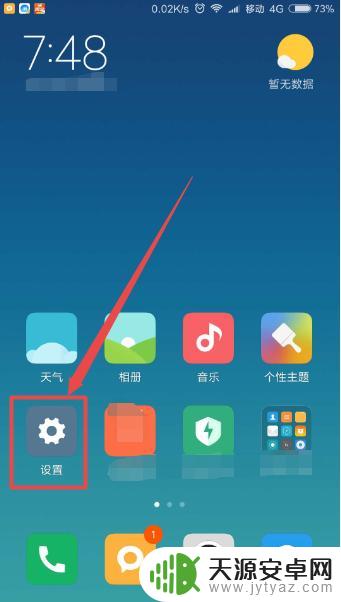
3.然后在打开的设置页面中点击 更多应用 选项;在打开的页面中点击 应用锁 选项;
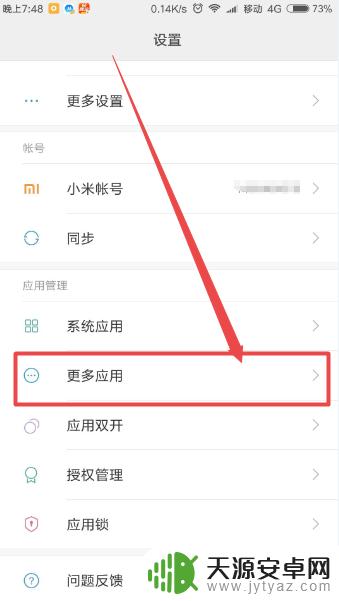
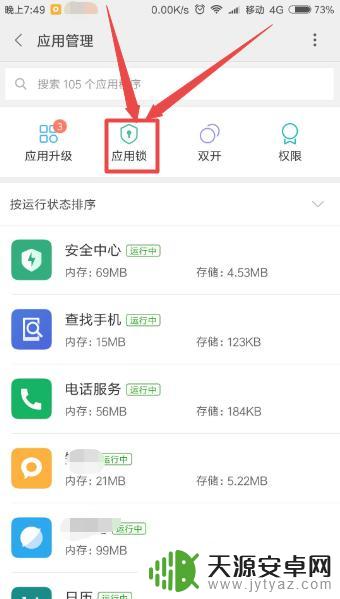
4.或者是在打开的设置页面中直接点击 应用锁 选项。
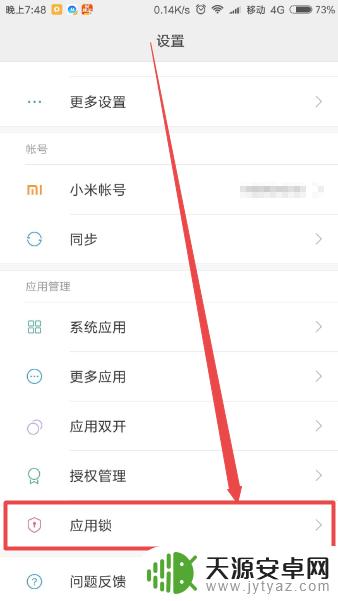
5.然后两次输入相同的密码(可以是图案、数字、混合密码),两次输入成功之后。点击下一步。
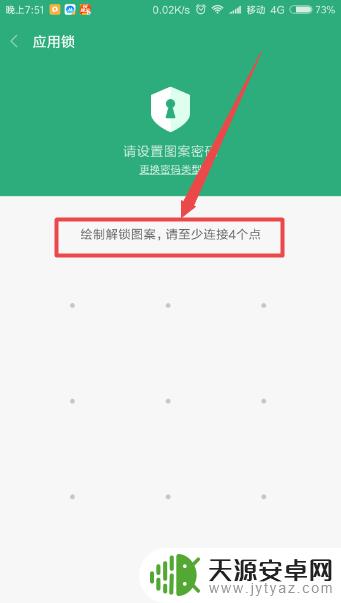
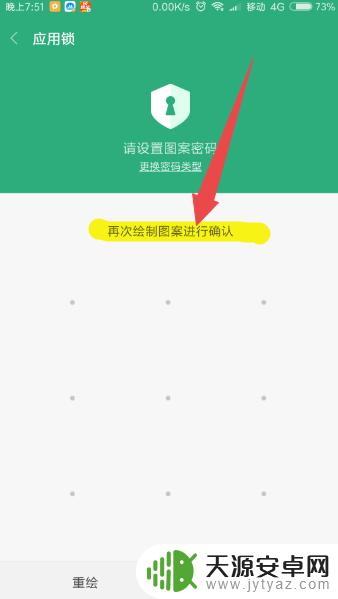
6.然后在打开的页面中根据需要选择为程序添加应用锁,这样就可以了。
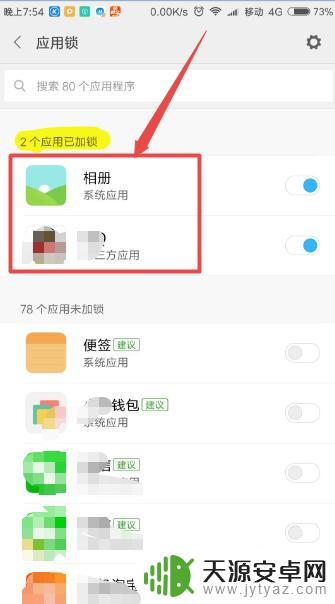
7.这个时候,当要打开这个程序时,它会要求输入密码才能打开,这样既安全,又可以保护隐私。
以上就是关于如何设置小米手机应用加密码的全部内容,如果遇到这种情况,你可以按照以上步骤解决问题,非常简单快速。










